

Textnachrichten
TDK Mobile speichert Textnachrichten in den folgenden Ordnern:
Posteingang - Das sind eingegangene Nachrichten, die im Telefon gespeichert sind.
Gesendete Nachrichten - Das sind Nachrichten, die Sie mit TDK Mobile gesendet haben.
Entwürfe - Das sind Nachrichten, die Sie erstellt und gespeichert haben.
Gelöschte Nachrichten - Das sind Nachrichten, die Sie gelöscht haben.
Erstellen einer neuen Textnachricht
Um eine neue Textnachricht zu erstellen, klicken Sie auf die Schaltfläche "Neue Textnachricht" auf der Symbolleiste oder wählen "Neue Nachricht" im Menü "Textnachricht". Es erscheint das Dialogfeld für Textnachrichten.
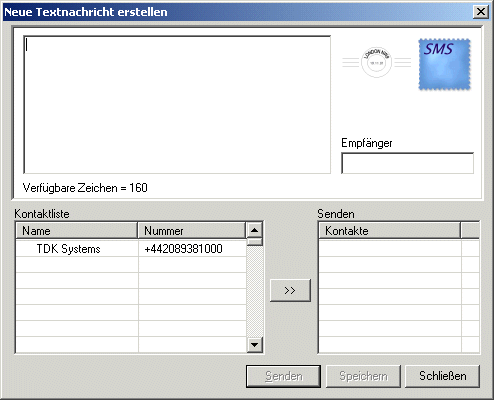
Dialogfeld für Textnachrichten
In diesem Dialogfeld können Sie eine neue Textnachricht erstellen und senden oder speichern, so dass sie später gesendet werden kann. Eine Textnachricht kann bis zu 160 Zeichen lang sein. Während der Eingabe wird die Anzahl der verbleibenden Zeichen angezeigt.
Sie können dann festlegen, an wen die Textnachricht gesendet werden soll, indem Sie Kontakte mit der Pfeil-Schaltfläche von der Kontaktliste zur "Senden an"-Liste verschieben. Sie können eine Textnachricht an eine beliebige Anzahl von Kontakten oder Gruppen senden. Denken Sie jedoch daran, dass Sie jede gesendete Textnachricht bezahlen müssen.
Um eine Textnachricht an einen Kontakt zu senden, der nicht in der "Kontaktliste" steht, geben Sie die Nummer in das Feld "Empfänger" ein und drücken die Eingabetaste. Dadurch wird dieser Kontakt zur "Senden an"-Liste hinzugefügt.
Um eine Textnachricht zu speichern, klicken Sie auf die Schaltfläche "Speichern". Textnachrichten können ohne Nummern gespeichert werden.
Wenn Sie auf die Schaltfläche "Senden" klicken, versucht TDK Mobile, die Textnachricht an alle Kontakte zu senden, die in der "Senden an"-Liste aufgeführt sind. Es können keine anderen Telefonbuch- oder Textnachrichten-Vorgänge durchgeführt werden, während TDK Mobile mit dem Senden von Textnachrichten beschäftigt ist.
Erstellen einer neuen Nachrichtengruppe
Eine Nachrichtengruppe besteht aus einem oder mehreren Kontakten. Um eine neue Nachrichtengruppe zu erstellen, wählen Sie "Nachricht" im Menü und klicken dann auf "Nachrichtengruppe". Es erscheint das Dialogfeld "Nachrichtengruppen".
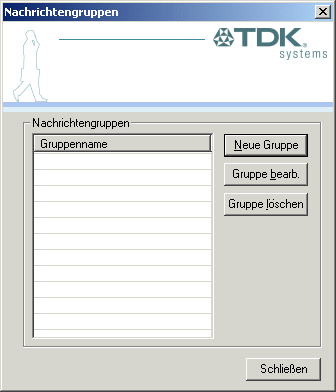
Dialogfeld "Nachrichtengruppen"
Klicken Sie auf "Neue Gruppe", um eine neue Gruppe zu erstellen.
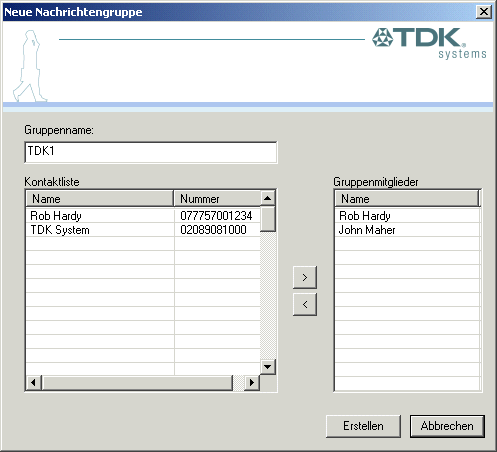
Geben Sie einen Gruppennamen ein. Dieser Name erscheint in der Kontaktliste, wenn Sie eine neue Textnachricht erstellen.
Sie können dann festlegen, wer zur Kontaktgruppe hinzugefügt werden soll, indem Sie Kontakte mit der Pfeil-Schaltfläche von der Kontaktliste zur Gruppenmitglieder-Liste verschieben. Wenn Sie mit dem Hinzufügen von Kontakten fertig sind, klicken Sie auf "Erstellen".
Bei Textnachrichten verfügbare Vorgänge
Nachstehend werden die Vorgänge beschrieben, die bei Textnachrichten durchgeführt werden können. Diese Optionen können über das Popup-Menü (Textnachricht wählen und mit der rechten Maustaste klicken) oder über das SMS-Menü gewählt werden.
Löschen. Damit wird die Textnachricht gelöscht und zum Ordner "Gelöschte Nachrichten" hinzugefügt. Wenn Sie eine Nachricht im Ordner "Posteingang" löschen, wird die Nachricht auch im Telefon gelöscht, da sie ursprünglich vom Telefon stammt.
Antworten. Damit können Sie der Person antworten, die Ihnen die Nachricht gesendet hat.
Weiterleiten. Damit können Sie die Nachricht an andere Personen senden.
Nummer verwenden. Wenn die Nummer in der Kontaktliste noch nicht enthalten ist, können Sie sie mit dieser Option hinzufügen. Daraufhin wird das zuvor beschriebene Dialogfeld "Neuen Kontakt hinzufügen" angezeigt.
Senden. Diese Option ist nur für Textnachrichten verfügbar, die im Ordner "Posteingang" und "Entwürfe" gespeichert sind. Damit wird die Textnachricht automatisch gesendet, sofern eine Nummer eingegeben wurde.
Neu. Wie zuvor beschrieben.
Aktualisieren von Nachrichten

Dialogfeld für Aktualisierungsoptionen
Dieser Option ermöglicht es Ihnen, SIM-Kontakte, Telefon-Kontakte und Textnachrichten erneut zu lesen oder zu aktualisieren.
Beim Aktualisieren stehen folgende Optionen zur Verfügung:
Alle. Mit dieser Option werden die Telefon-Kontakte, SIM-Kontakte und Textnachrichten aktualisiert. Hinweis: Das Ausführen dieser Option kann einige Minuten dauern, wenn Sie mit einem Ericsson-Telefon verbunden sind.
SIM-Kontakte. Mit dieser Option werden nur die SIM-Kontakte aktualisiert.
Telefon-Kontakte. Mit dieser Option werden nur die Telefon-Kontakte aktualisiert.
Textnachrichten. Mit dieser Option werden nur die Textnachrichten aktualisiert. Nokia-Benutzer können anhand dieser Option prüfen, ob sie neue Textnachrichten erhalten haben, da Nokia-Telefone den PC nicht automatisch benachrichtigen. Neue Textnachrichten erscheinen fett hervorgehoben im Posteingang.
Hinweis: Der Fortschritt des Aktualisierungsvorgangs wird am Bildschirm angezeigt.
![]() Klicken Sie hier, um das vollständige TDK Mobile-Lernprogramm anzuzeigen, oder wählen Sie eines der folgenden Themen:
Klicken Sie hier, um das vollständige TDK Mobile-Lernprogramm anzuzeigen, oder wählen Sie eines der folgenden Themen:
![]() Hinzufügen, Bearbeiten und Löschen von Einträgen im Telefonbuch des Mobiltelefons
Hinzufügen, Bearbeiten und Löschen von Einträgen im Telefonbuch des Mobiltelefons
![]() Erstellen, Senden, Empfangen und Löschen von einzelnen Textnachrichten und Gruppennachrichten
Erstellen, Senden, Empfangen und Löschen von einzelnen Textnachrichten und Gruppennachrichten
![]() Anzeigen und Aktualisieren von Telefon-Einstellungen, wie z. B. Vibrationsmodus, Voicemail-Nummer usw.
(nur Ericsson-Telefone)
Anzeigen und Aktualisieren von Telefon-Einstellungen, wie z. B. Vibrationsmodus, Voicemail-Nummer usw.
(nur Ericsson-Telefone)